華碩 AiProtection:開還是關?增強路由器的安全性!

什麼是華碩 AiProtection?它有什麼作用?如何在華碩路由器上啟用 AiProtection。如何評估和改進我的網絡安全。
我們大多數人都有住在其他時區的朋友、同事或家人。而且由於很難跟踪世界上多個國家/地區的時間,您最終可能會在不合適的時間給他們打電話。幸運的是,您可以使用 Windows 10 中的鬧鐘和時鐘應用程序來檢查世界時鐘,它將顯示世界各地不同地點的時間。如果您在致電他們之前進行此項檢查,您將確保您在適當的時間致電。此外,使用此應用程序,您可以比較不同的時間並查看世界各地的白天/黑夜區域。以下是在 Windows 10 中正確使用世界時鐘的方法:
內容
在哪裡可以找到 Windows 10 中的世界時鐘
要訪問世界時鐘,您需要先打開鬧鐘和時鐘應用程序。您可以使用多種方式打開此應用程序,它們都在本指南中共享:如何在 Windows 10 中設置、編輯和刪除警報。
在“鬧鐘和時鐘”應用程序中,轉到“世界時鐘”選項卡。您應該會找到類似於以下屏幕截圖的內容:

視窗 10
默認情況下,該應用程序將顯示您的本地日期和時間。在背景中,您會注意到一張世界地圖,這將在本文的下一部分中變得有用。
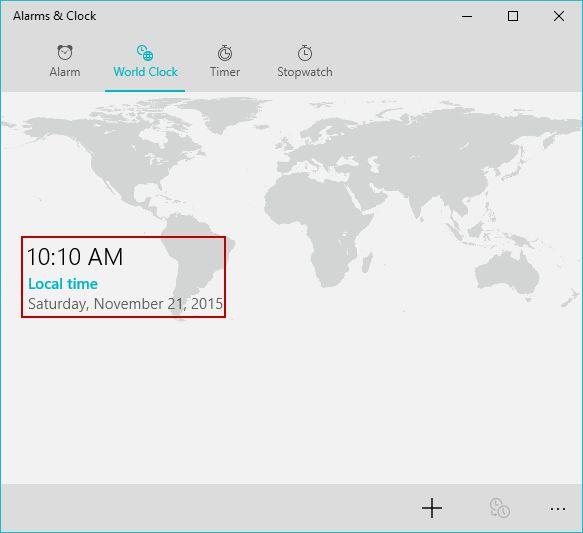
視窗 10
如何在 Windows 10 中查看全球多個地點的時間
如果您想查看某個位置的時間,請按“世界時鐘”選項卡中的“新建”按鈕。
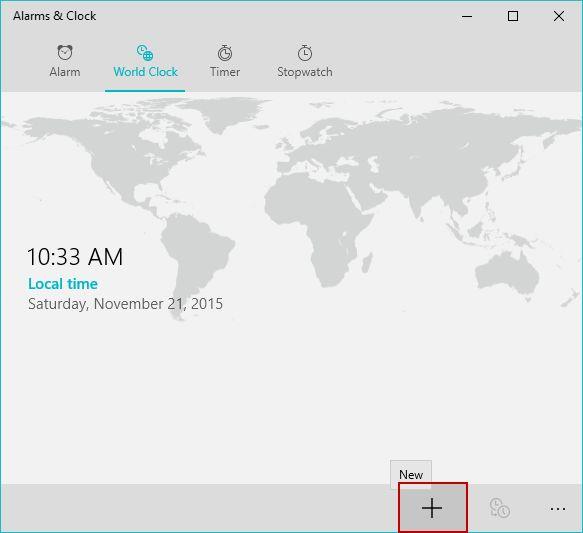
視窗 10
鍵入位置的名稱並在鍵入時選擇應用程序共享的建議之一。
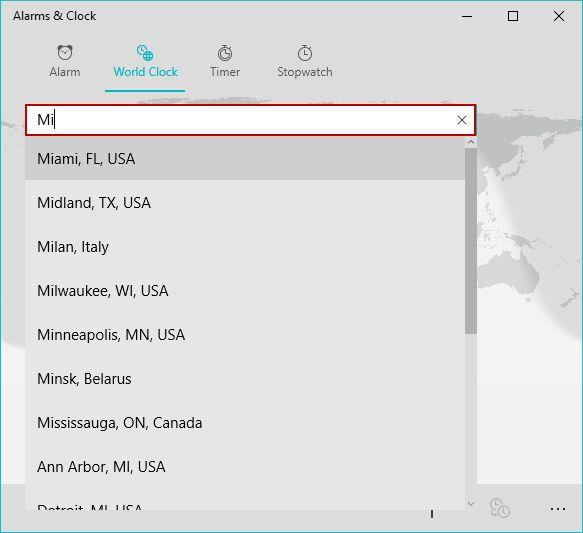
視窗 10
現在,對於所選位置,應用程序將顯示時間以及與您當地時間的時差。
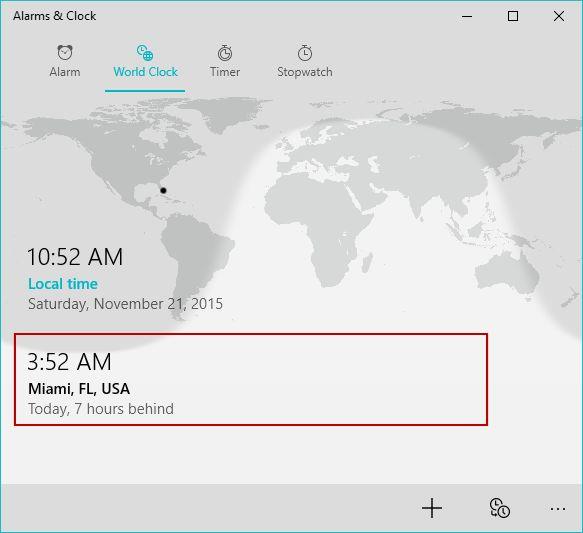
視窗 10
您添加的所有位置都在地圖上的背景中標有一個點。當您按下您添加到地圖的位置之一時,該應用程序將放大以更精確地顯示該位置。
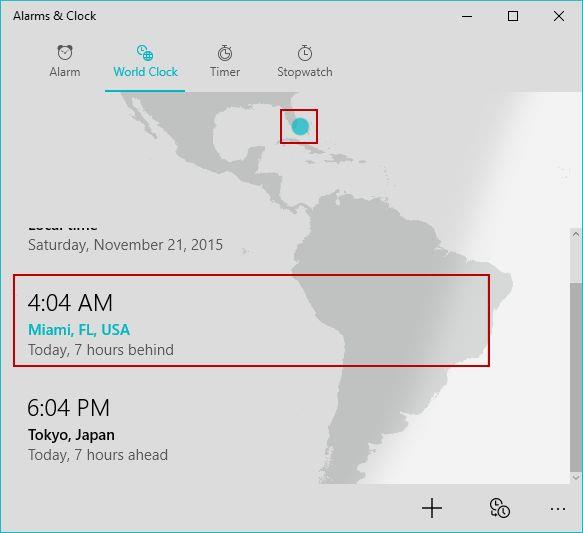
視窗 10
這個鬧鐘和時鐘應用程序的另一個有趣的功能是它可以顯示世界不同地區的白天或黑夜。夜間將在地圖上顯示為陰影,而白天將顯示得更亮。
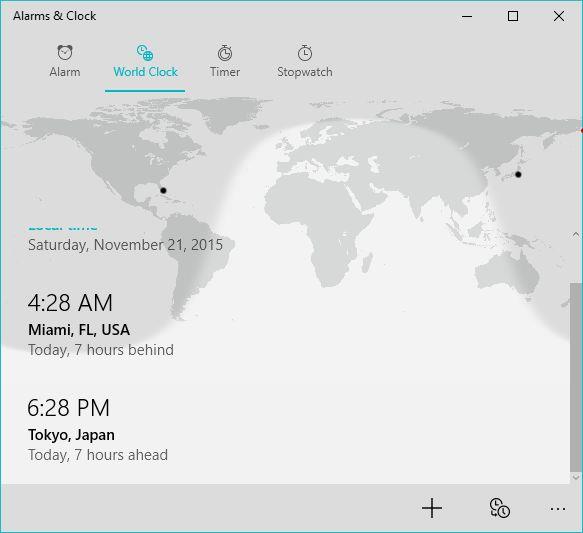
視窗 10
如何比較世界不同城市的時間
如果要比較兩個位置之間的時間,請按下方菜單欄中的比較按鈕。
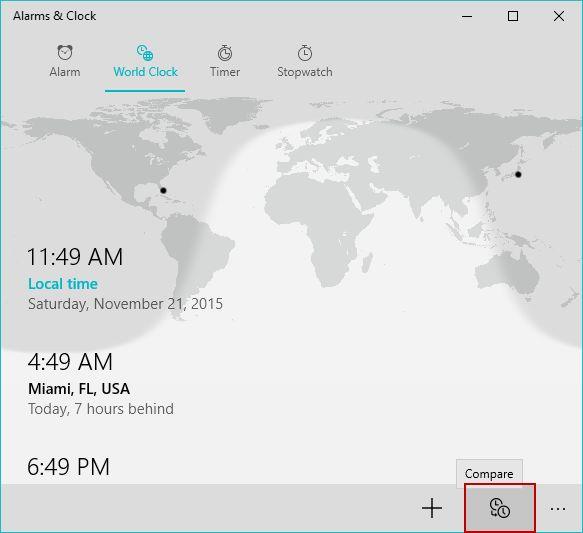
視窗 10
在應用程序窗口的底部,會顯示一個時間欄,您可以在其中使用滑塊選擇當地時間。同時,對於您添加到地圖的位置,將根據您的選擇顯示等效時間。
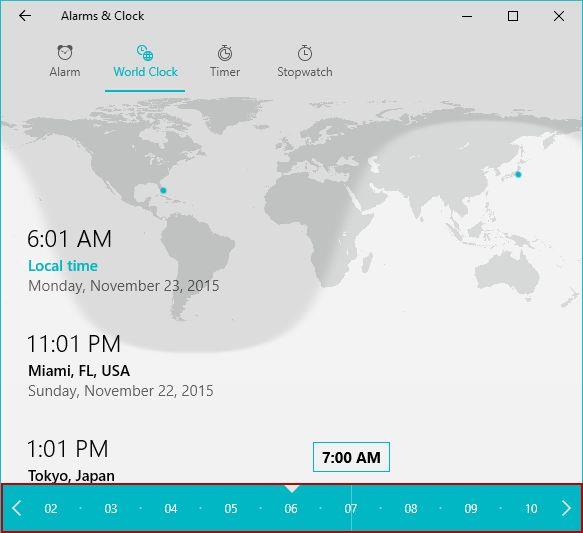
視窗 10
結論
正如您在本指南中所見,世界時鐘功能是 Windows 10 中鬧鐘和時鐘應用程序的一個有趣補充。除了查看全球多個位置的時間,您還可以比較不同位置之間的時間、查看日期/夜間區域,並顯示您在地圖上選擇的位置。如果您想了解有關 Windows 10 中的鬧鐘和時鐘應用程序的更多信息,請閱讀以下我們的建議。
什麼是華碩 AiProtection?它有什麼作用?如何在華碩路由器上啟用 AiProtection。如何評估和改進我的網絡安全。
如何使用 SmartThings Find 找到丟失的三星 Galaxy 設備。查看您將智能手機、平板電腦或智能手錶放錯地方的位置。
如何在 Windows 10 中調高或調低亮度,使用鍵盤、Windows 10 快速操作、設置應用等。
在 Windows 10 和 Windows 11 中進一步探索打開任務管理器的所有方法、快捷方式及其功能。
可用於打開 Windows Defender 防火牆的所有方式、快捷方式和命令,包括從 CMD。
了解如何在 Windows 10 和 Windows 11 中控制音量,使用快速和便捷的方法來調整筆記本電腦、平板電腦或 PC 的音量。
在 Windows 10 和 Windows 11 中打開 Windows 終端的所有方法,包括以管理員身份運行它。
如果您不再需要在三星手機上使用 Galaxy AI,您可以透過非常簡單的操作將其關閉。以下是關閉三星手機上 Galaxy AI 的說明。
如果您不需要在 Instagram 上使用任何 AI 角色,您也可以快速將其刪除。這是在 Instagram 上刪除 AI 角色的指南。
Excel 中的 delta 符號,又稱為三角形符號,在統計資料表中使用較多,用來表示增加或減少的數字,或根據使用者意願表示任何資料。
除了共享顯示所有工作表的 Google Sheets 檔案外,使用者還可以選擇共享 Google Sheets 資料區域或共享 Google Sheets 上的工作表。
基本上,在 iPhone 上刪除 eSIM 的操作也很簡單,我們可以遵循。以下是在 iPhone 上移除 eSIM 的說明。
除了在 iPhone 上將 Live Photos 儲存為影片之外,用戶還可以非常簡單地在 iPhone 上將 Live Photos 轉換為 Boomerang。
許多應用程式在您使用 FaceTime 時會自動啟用 SharePlay,這可能會導致您意外按錯按鈕並破壞正在進行的視訊通話。
當您啟用「點擊執行」時,該功能會運行並瞭解您點擊的文字或圖像,然後做出判斷以提供相關的上下文操作。
打開鍵盤背光會使鍵盤發光,這在光線不足的情況下操作時很有用,或者讓您的遊戲角落看起來更酷。以下有 4 種方法可以開啟筆記型電腦鍵盤燈供您選擇。
有許多方法可以在 Windows 10 上進入安全模式,以防您無法進入 Windows。若要在啟動電腦時進入安全模式 Windows 10,請參閱下方來自 WebTech360 的文章。
Grok AI 現在已擴展其 AI 照片產生器,將個人照片轉換為新的風格,例如使用著名動畫電影創建吉卜力工作室風格的照片。
Google One AI Premium 提供 1 個月的免費試用,用戶註冊即可體驗 Gemini Advanced 助理等多項升級功能。
從 iOS 18.4 開始,蘋果允許用戶決定是否在 Safari 中顯示最近的搜尋。
Windows 11 在截圖工具中整合了 Clipchamp 影片編輯器,以便用戶可以隨意編輯視頻,而無需使用其他應用程式。
漏斗圖通常描述不同階段如何合併為較小的輸出。這是在 PowerPoint 中建立漏斗圖的指南。




















